请问各位:搬家后如何重置wifi?
答:搬家后是否需要设置wifi,如何设置,直接关系到你新家的宽带接入,下面红歌会详细介绍。

情况一:继续使用原来的宽带。
如果你搬家后办理宽带转接服务,这种情况下,运营商工作人员上门完成转接后,你的wifi路由器不需要设置,连接上光猫/宽带网线就可以上网了。
情况2:使用新宽带
在你的新家,你重新申请宽带服务。在这种情况下,建议将您的wifi路由器恢复到出厂设置,然后打开wifi设置页面,按照设置向导的提示重置设置,设置完成后就可以上网了。

设置步骤:
1.打开您的wifi路由器,然后按住路由器上的Reset按钮约8秒钟,您的wifi路由器就可以恢复到出厂设置。有关更详细的介绍,请参考以下文章:
如何恢复路由器的出厂设置?
2.将新安装的裸猫/宽带网线/墙壁网络端口连接到wifi路由器的WAN端口;如果有电脑,用网线将电脑连接到wifi路由器的局域网端口。

注意:
一些wifi路由器支持广域网/局域网适配。在这种情况下,裸露的cat/宽带网线/墙壁网络端口和计算机可以连接到wifi路由器上的任何接口。
3.在wifi路由器底部的标签上,检查管理地址/登录地址和默认WiFi名称,如下图所示。

4.将手机连接到默认的wifi名称,然后手机就可以设置你的wifi路由器了。

注意:
新手和小白用户在用手机设置wifi路由器时,要注意不需要手机在线。只要手机连接了路由器的wifi信号,手机就可以设置这个路由器。
5.在大多数wifi路由器中,当手机连接到其默认wifi时,手机浏览器中会自动弹出设置向导页面;此时,只需按照页面上的提示操作即可。
如果手机浏览器没有弹出设置向导页面,需要在手机浏览器中输入管理地址/登录地址,可以手动打开路由器的设置页面。

注意:
如果在手机浏览器中输入登录地址,仍然无法打开路由器的设置向导页面。在这种情况下,我建议你仔细阅读下面的文章,看看解决方案。
手机打不开路由器管理页面怎么办?
6.路由器将自动检测宽带互联网接入模式。请根据检测结果设置相应的上网参数。
(1)如果检测到上网方式为:宽带拨号上网(PPPoE拨号、ADSL拨号);您需要在页面填写运营商提供的宽带账号和宽带密码(互联网账号和互联网密码),如下图所示。
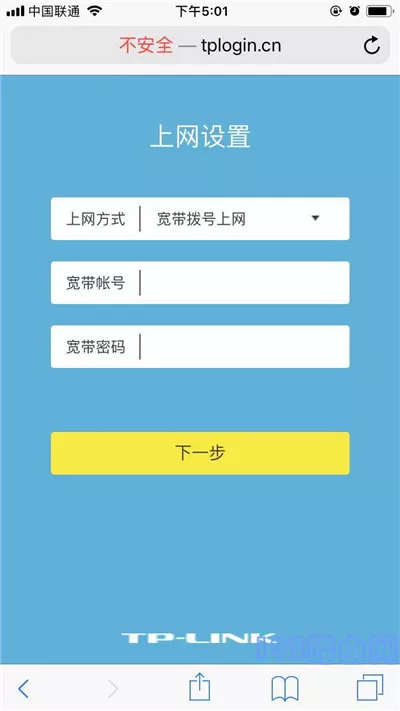
注意:
宽带账号和密码由运营商在宽带服务启动时提供给您。如果不记得,可以拨打运营商客服电话,联系人工客服查询或重置。
(2)如果系统检测到互联网接入方式:自动获取IP地址(动态IP、DHCP互联网接入);页面中无需任何操作,只需点击“下一步”,如下图所示。
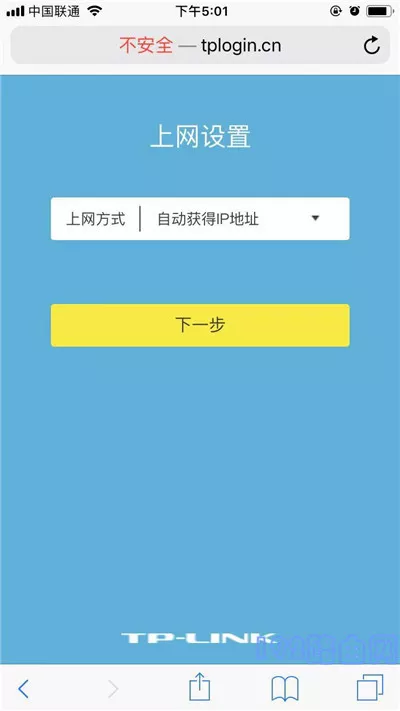
(3)如果检测到互联网接入方式:固定IP地址(静态IP);在页面上,您需要填写运营商提供的IP地址、子网掩码、默认网关、首选DNS服务器和备用DNS服务器。
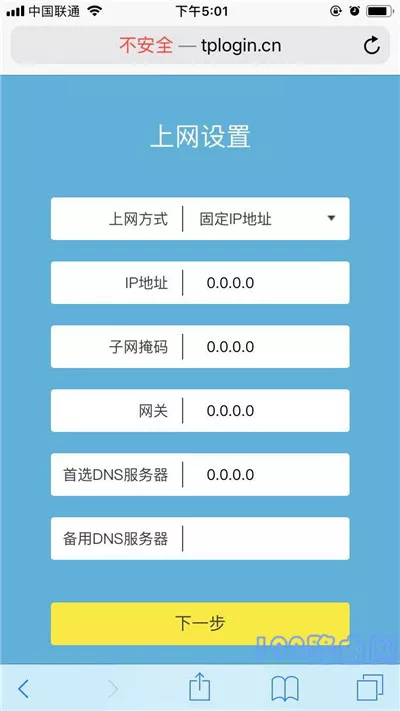
7.根据页面提示,设置E-show路由器的无线名称和密码(wifi名称和wifi密码),如下图所示。
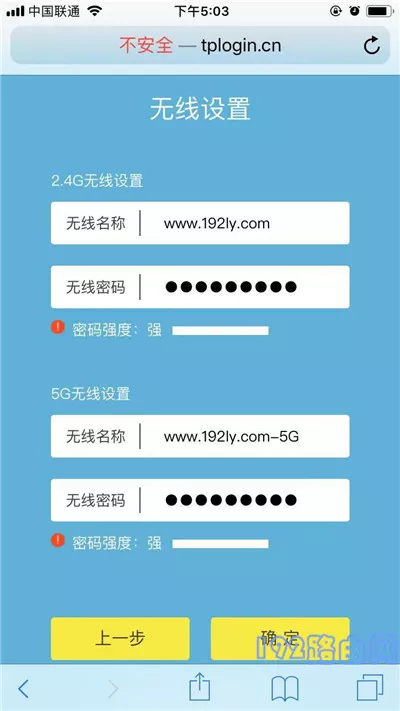
8.页面会给出提示信息,表示设置完成,可以关闭设置页面。
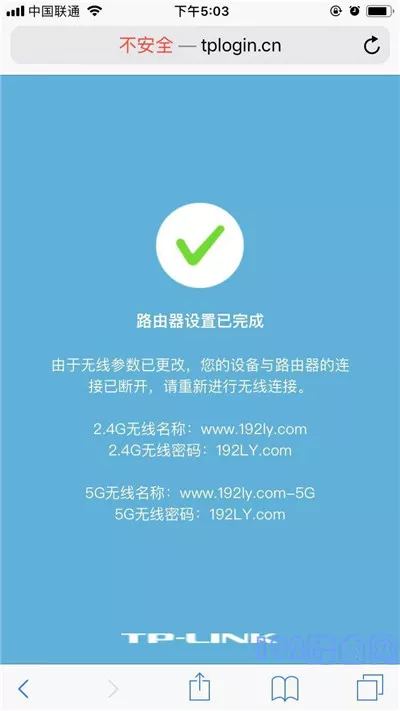
注意:
如果所有的设置步骤都完成了,手机和电脑就无法连接路由器了。您可以阅读下面的文章来查看解决方案。
如果路由器没有连接到互联网怎么办?
原创文章,作者:路由器问题,如若转载,请注明出处:https://www.224m.com/165436.html

